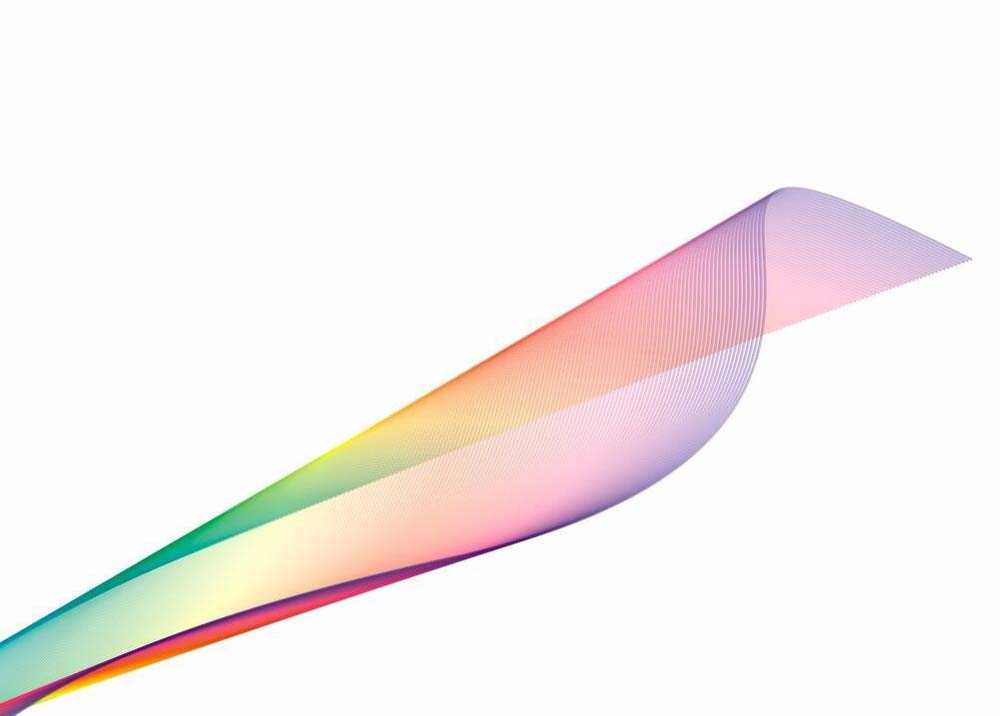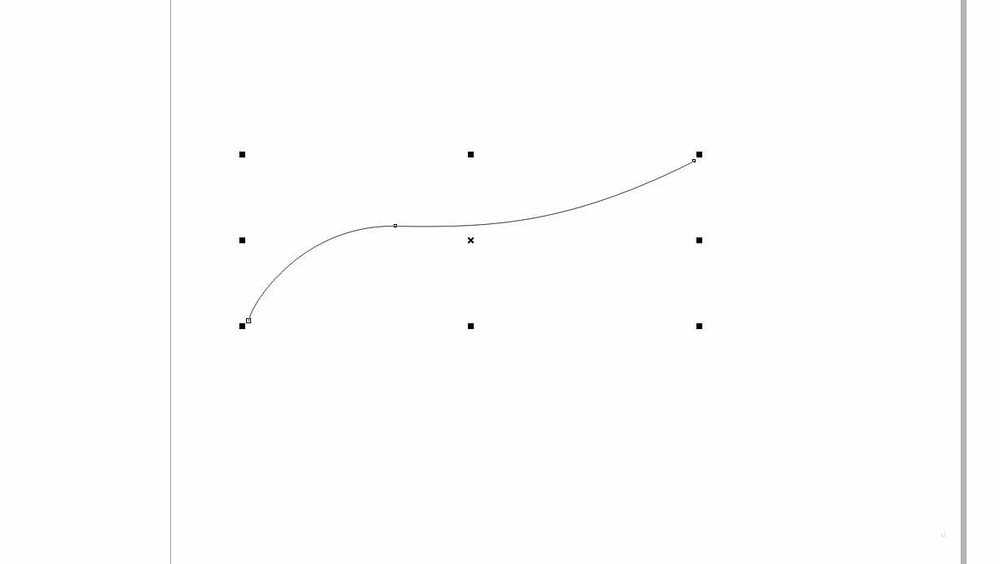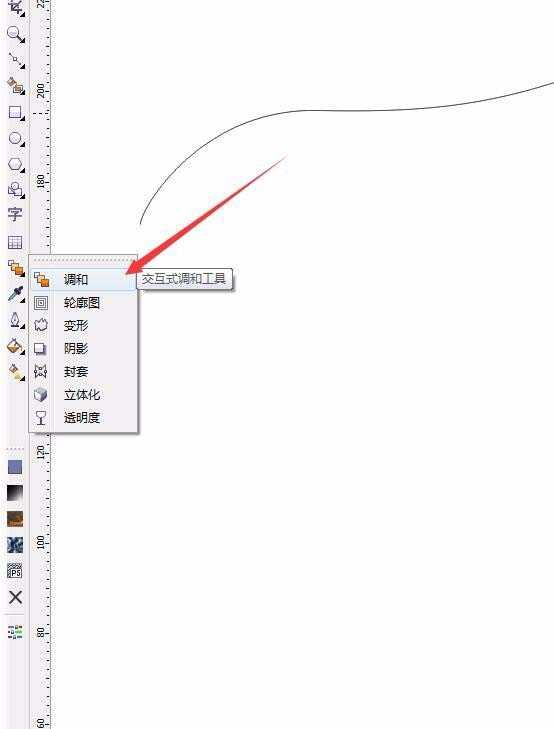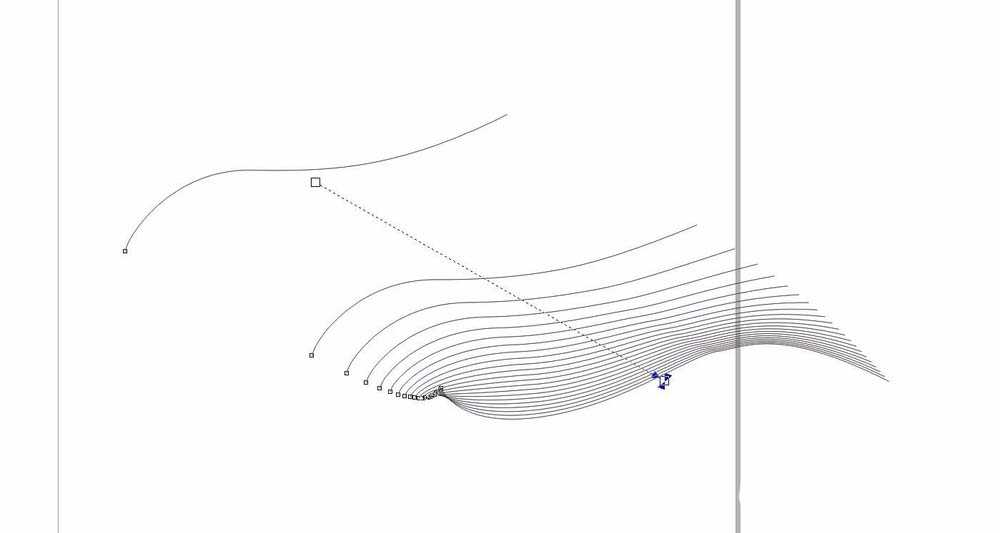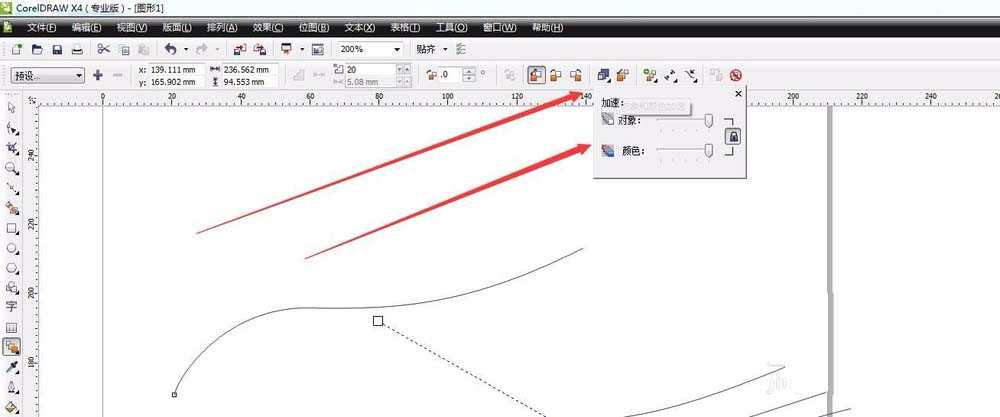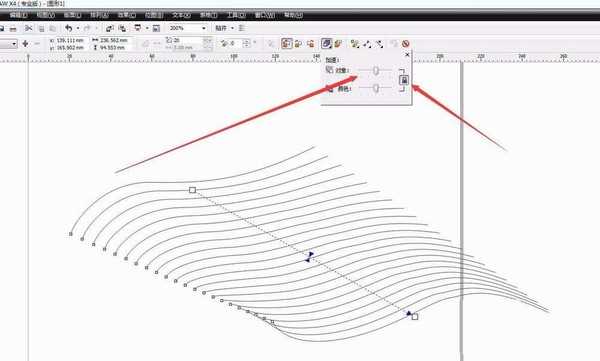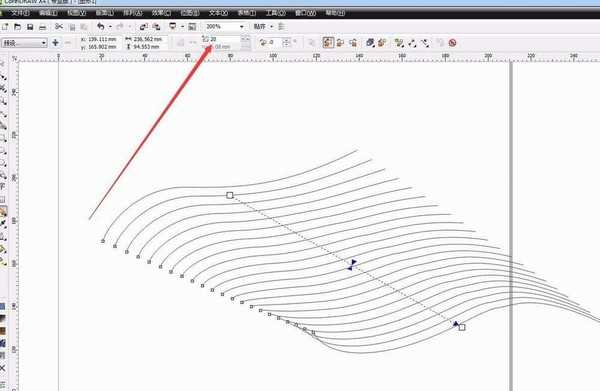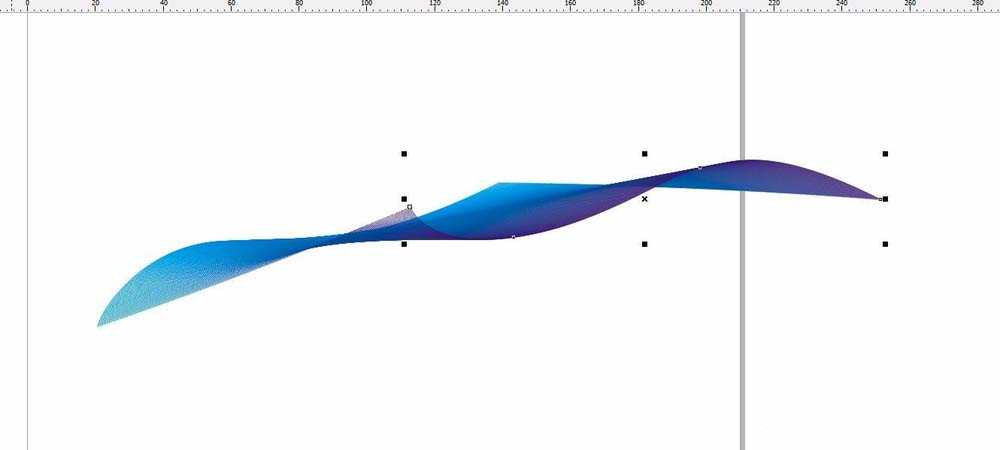CDR绘制矢量图的巩固很多,今天我们主要使用调和工具来制作一些效果,比如顺时调和和逆时调和,下面我们就来看看详细的教程。
- 软件名称:
- CorelDRAW X8 64位 简体中文安装免费版(附序列号)
- 软件大小:
- 547.9MB
- 更新时间:
- 2016-11-23立即下载
1、首先打开CDR软件,新建一个文件,因为是联系使用,尺寸模式都没有关系。打开软件后,我们可是绘制了,因为是用线条做出的调和效果。我们只需要画线条就可以。首先用贝塞尔工具,画出一条曲线。
2、然后,用同样的方法再绘制一条曲线。这条曲线不要跟第一条的样式完全一样,我们可以随便的画,最好是弯弯曲曲的效果。在完成第一条曲线的时候,我们按一下空格键,就结束了第一条线的编辑,即可继续绘制第二条。
3、然后我们选择工具箱中的调和工具,对两条曲线进行调和处理。用鼠标拖动,从第一个曲线开始,拖动到第二条曲线,我们可以看到出现了很多的线条,这个时候就可以放开鼠标了。这样调和效果就做好了。
4、突然发现,我做的调和分布非常不均匀,这是怎么回事呢?在属性栏中,我们可以看到一个选项叫做对象和颜色加速。我们点击一下会发现,有两个滑块,一个控制对象,一个控制颜色,我们只需要将滑块拖到最中心的位置,这个时候对象就是等分排列的了。
5、我们可以看到属性栏中有一个数量的选项,我们想要做出完美的效果,就需要改变他的数量,现在默认的是20,我们可以将数量改变成200,这样就可以看到不一样的效果了。不再是简单的几个线条了。
6、然后我们可以给线条添加颜色,做出比较炫酷的效果。比如我们填充一个浅蓝到深蓝的过度。就是一个线条填充浅蓝,一个线条填充深蓝。可以看到中间的许多线都是从浅到深的渐变颜色了。
上一页12 下一页 阅读全文
广告合作:本站广告合作请联系QQ:858582 申请时备注:广告合作(否则不回)
免责声明:本站资源来自互联网收集,仅供用于学习和交流,请遵循相关法律法规,本站一切资源不代表本站立场,如有侵权、后门、不妥请联系本站删除!
免责声明:本站资源来自互联网收集,仅供用于学习和交流,请遵循相关法律法规,本站一切资源不代表本站立场,如有侵权、后门、不妥请联系本站删除!
暂无评论...
更新日志
2024年11月25日
2024年11月25日
- 凤飞飞《我们的主题曲》飞跃制作[正版原抓WAV+CUE]
- 刘嘉亮《亮情歌2》[WAV+CUE][1G]
- 红馆40·谭咏麟《歌者恋歌浓情30年演唱会》3CD[低速原抓WAV+CUE][1.8G]
- 刘纬武《睡眠宝宝竖琴童谣 吉卜力工作室 白噪音安抚》[320K/MP3][193.25MB]
- 【轻音乐】曼托凡尼乐团《精选辑》2CD.1998[FLAC+CUE整轨]
- 邝美云《心中有爱》1989年香港DMIJP版1MTO东芝首版[WAV+CUE]
- 群星《情叹-发烧女声DSD》天籁女声发烧碟[WAV+CUE]
- 刘纬武《睡眠宝宝竖琴童谣 吉卜力工作室 白噪音安抚》[FLAC/分轨][748.03MB]
- 理想混蛋《Origin Sessions》[320K/MP3][37.47MB]
- 公馆青少年《我其实一点都不酷》[320K/MP3][78.78MB]
- 群星《情叹-发烧男声DSD》最值得珍藏的完美男声[WAV+CUE]
- 群星《国韵飘香·贵妃醉酒HQCD黑胶王》2CD[WAV]
- 卫兰《DAUGHTER》【低速原抓WAV+CUE】
- 公馆青少年《我其实一点都不酷》[FLAC/分轨][398.22MB]
- ZWEI《迟暮的花 (Explicit)》[320K/MP3][57.16MB]